Touchpad-ul (touchpad) este un dispozitiv tactil minunat, conceput special pentru laptopuri. Tehnologia touchpad-ului se bazează pe un senzor capacitiv destul de simplu, care reacționează la atingerea degetelor. Laptopurile, netbook-urile și ultrabook-urile sunt echipate cu touchpad-uri. Touchpad-ul este utilizat pentru a manipula cursorul, așa cum se face pe calculatoare convenționale mouse-ul computerului. MacBook-urile Apple au un touchpad numit trackpad;).
Cum se dezactivează touchpad-ul în laptop
Astăzi există mulți producători de laptopuri: Samsung, ASUS, Sony, Acer, Apple, Compaq, HP, Lenovo, MSI, Toshiba, DELL și o varietate de alte mărci. Majoritatea utilizează touchpad-uri în notebook-urile lor de la Synaptics.
În mod ciudat, uneori dezactivarea touchpad-ului pe un laptop este mai ușoară decât activarea acestuia. În funcție de modelul laptopului, touchpad-ul poate fi dezactivat în diferite moduri. Apropo, netbook-ul nu diferă de laptop cu prezența unui touchpad. Majoritatea laptopurilor moderne au mai multe opțiuni pentru dezactivarea touchpad-ului. Iată câte modalități vă puteți gândi și implementa pentru a dezactiva:
1. Dacă atingeți touchpad-ul, îl puteți închide pur și simplu o vreme cu ceva plat, cum ar fi un card sau o bucată de hârtie.
2. Unele laptopuri, precum Hewlett Packard, au un buton dedicat care blochează touchpad-ul.
3. Dacă nu există un astfel de buton, atunci laptopul poate înțelege o combinație specială de taste. Printre butoanele de la F1 la F12 ar trebui să existe o cheie responsabilă cu dezactivarea touchpad-ului. Trebuie să găsiți această cheie și să o utilizați în combinație cu Fn. Pentru laptopurile Dell, acestea sunt tastele Fn + F5, pentru Asus, acestea sunt Fn + F9, Acer - Fn + F7, Lenovo - Fn + F8.
Puteți încerca să dezactivați touchpad-ul cu folosind Windows... Pentru a face acest lucru, efectuați următoarele:
„Start” -\u003e „Panou de control” -\u003e „Mouse” -\u003e „Setări dispozitiv” -\u003e fila „Activare / Dezactivare” touch pad"-\u003e puneți comutatorul în poziția" Dezactivare ".
Sau puteți face acest lucru în Windows XP:
„Computerul meu” -\u003e „Administrare” -\u003e „Manager dispozitive” -\u003e „Șoareci și alte dispozitive de indicare” -\u003e și dezactivează dispozitivul.
Puteți dezactiva complet touchpad-ul de pe un laptop din BIOS. ... În BIOS-ul în sine, pentru a dezactiva senzorul, trebuie să găsiți elementul Dispozitiv de indicare intern și să setați „Dezactivare”.
Pe muncă corectă touchpad în sala de operație sistem Windows de obicei este responsabil un program dedicat pentru touchpad. Majoritatea producătorilor de laptopuri folosesc touchpad-uri de la Synaptics (încă câțiva concurenți sunt ALPS și Elantech). Software-ul pentru touchpad se numește Synaptics Pointing Device Driver. Pentru a găsi opțiunile pentru acest program, îl puteți găsi în tavă. Și puteți urmări din nou următoarea cale standard (pentru Windows 7) până la setările mouse-ului:
„Start” -\u003e „Panou de control” -\u003e „Mouse” -\u003e „Proprietăți: Mouse” -\u003e fila „Setări dispozitiv”
Găsirea filei de program dorite nu este dificilă:
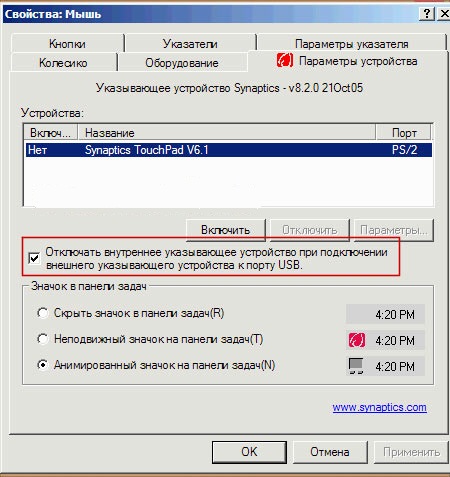
După cum puteți vedea, pentru a dezactiva touchpad-ul, trebuie să verificați Dezactivarea dispozitivului de indicare intern atunci când conectați un dispozitiv de indicare extern la port USB". Apoi, când mouse-ul este conectat, touch pad-ul va fi dezactivat.
În unele versiuni ale acestui program pentru touchpad, dezvoltatorii au eliminat acest element util. În primul rând, încercați să săriți versiune noua programe de pe site-ul oficial al dezvoltatorului. Dacă program nou nu a ajutat și jackdaw nu a apărut, trebuie să editați registry Windows... Cum se deschide registrul \u003e\u003e\u003e. În orice caz, dacă decideți să editați ceva din registru, ar trebui să aveți grijă. Deci, dacă nu există nici o bifă, efectuați următoarele:
1. Faceți o copie de rezervă a registrului, pentru orice eventualitate.
2. Deschideți regedit.exe.
3. Accesați HKEY_LOCAL_MACHINE \\ Software \\ Synaptics \\ SynTPEnh
4. Creați un nou parametru DWORD (pe 32 de biți) numit DisableIntPDFeature (dacă nu există niciunul).
5. Faceți clic pe click dreapta faceți clic pe această tastă și selectați elementul „Modificare”.
6. Setați valoarea la 33 în hex sau 51 în zecimal.
7. Repetați pașii 3-6 din secțiunea HKEY_CURRENT_USER (cheia poate fi deja prezentă în HKCU).
8. Reporniți computerul.
După aceea, ar trebui să apară o bifă
Touchpad-ul de pe un laptop este un lucru foarte convenabil și practic, atâta timp cât nu trebuie să tastați text. Cursorul sare din când în când și face inserții arbitrare de text acolo unde nu ar trebui să fie. Cum dezactivez touchpad-ul de pe un laptop?
Dar, înainte de a răspunde la această întrebare destul de presantă, vreau să spun că touchpad-ul în sine, numit și „Touchpad” (touchpad), a apărut pe laptopuri în 1990 și nu avea un nume neechivoc.
Diferiti producatori au numit acest dispozitiv cu nume diferite: „glidepoint”, „touchpad”, „trackpad” și „dispozitiv de indicare”, „dispozitiv de intrare sensibil la atingere”.
Abia când Synaptics a lansat pe piață un alt dispozitiv sensibil la atingere numit „TouchPad”, atunci Epson a preluat acest nume, cuvântul „touchpad” s-a lipit ferm de acest dispozitiv și s-a blocat în viața de zi cu zi.
Cu toate acestea, în ciuda popularității sale și a faptului că toate laptopurile și netbook-urile sunt echipate cu un touchpad, utilizarea acestuia provoacă o serie de probleme.
În special, datorită faptului că touchpad-ul este de obicei situat sub tastatură și este un dispozitiv destul de sensibil, în timpul tastării, datorită unei atingeri involuntare involuntare, cursorul sare și introducerea textului începe în altă parte.
Uneori acest lucru duce la consecințe triste. De exemplu, atunci când tastați un articol, puteți să vă adunați complet gândurile și să vă concentrați pe tastatură, doar să nu observați că cursorul a sărit peste și mâzgălește textul în bucăți oriunde.
Apoi, trebuie să căutați toate acestea și să le trageți la locul său și este nevoie de timp.
Prin urmare, este important să știți:
1. Cel mai rapid și mai simplu mod de a dezactiva touchpad-ul este să îl lipiți pur și simplu. De exemplu, puteți utiliza un vechi card bancar expirat atașându-l cu bandă.
2. În unele laptopuri (nu toate) există o opțiune de dezactivare a touchpadului cu un buton special. Un astfel de buton este de obicei situat fie în partea de sus a tastaturii, fie pe touchpad-ul propriu-zis. Uită-te cu atenție, poate ai noroc ...
3. Dacă nu ai ghinion cu butonul, atunci încearcă să experimentezi combinația de taste „Fn” + „F1 - F12”.
Una dintre ele, în teorie, ar trebui să apeleze funcția pentru a dezactiva touchpad-ul. Din experiență, pot spune combinațiile deja cunoscute pentru astfel de modele:
- Dell - Fn + F5
- ASUS - Fn + F9
- Acer - Fn + F7
- Lenovo - Fn + F8
(dacă cineva cunoaște alte comenzi rapide de la tastatură pentru alte mărci de producători, vă rugăm să scrieți în comentarii ..)
4. Dacă utilizați un mouse și nu ați decis încă cum să dezactivați touchpad-ul de pe un laptop, atunci puteți încerca să dezactivați touchpad-ul folosind Windows-ul însuși.
Pentru a face acest lucru, urmați calea:
„Start” → „Panou de control” → „Mouse” → „Setări dispozitiv” → fila „Activare / Dezactivare touchpad” → deplasați comutatorul în poziția „Dezactivare”.
5. Pentru utilizatorii avansați, există o altă oportunitate extraordinară de a săpa mai adânc în BIOS: căutăm secțiunea Dispozitiv de indicare internă și selectăm valoarea necesară pentru panoul tactil dezactivând touchpad-ul.
6. Și, în cele din urmă, modul meu preferat este.
Acest program blochează pur și simplu touchpad-ul în timp ce tastați. Pur și simplu fiabil și fără gimmaroy inutil. În plus, programul este absolut gratuit. Recomanda!
Sper că articolul meu te-a ajutat să obții un răspuns la întrebarea: Cum să dezactivezi touchpad-ul de pe un laptop?

12 august
Astăzi vom vorbi despre unele dintre caracteristicile uneori extrem de necesare ale unui laptop Asus. Și, deși, așa cum spun unii dintre adversarii mei, nu este nevoie dezactivați touchpad-ul pe laptopul asus Îți voi arăta cum să o faci.
Dacă sunteți unul dintre proprietarii norocoși ai unui laptop ASUS, atunci aceste informații sunt doar pentru dvs. iti voi spune cum se dezactivează touchpad-ul de pe un laptop ASUS... Pe un blog pentru începători, vom face acest lucru în trei moduri.
Dezactivați touchpad-ul pe laptopul asus
Prima metodă este să apăsați simultan combinația de taste Fn + F9. De ce trebuie să apăsați Fn, am discutat în articol unde am spus tot ce știu. Dar există un lucru, așa cum se spune, dar ...
Această opțiune va funcționa cu driverele instalate pe laptop, care sunt incluse pe CD cu „fag”. Proprietarii de laptop-uri uzate trebuie să contacteze site-ul oficial ASUS din departamentul de asistență pentru clienți. Acest lucru se poate face la: http://www.asus.com/ua/support/unde trebuie să vă înregistrați pentru a crea un cont de utilizator de produs.
Prin descărcarea pachetului driverului de pe site, în funcție de marca laptopului, îl instalăm. După repornirea computerului, există șanse de 99% ca touchpad-ul (touchpad-ul) după apăsare Fn + F9 nu va mai interfera cu scrierea dvs. Dar las un procent pentru circumstanțe neprevăzute și vom rezolva această problemă a doua cale.
Pentru a face acest lucru, va trebui să facem câteva modificări în setări. BIOS... Prin urmare, pornim repornirea laptopului și apăsând tasta F2 intrăm BIOSDupă aceea, folosind butoanele de navigare (săgeți, stânga-dreapta, sus-jos) accesați fila Avansatși mai jos de punct Dispozitiv de indicare internpe care le deschidem.
Dimpotrivă, cu setările obișnuite, există Enabled și, pentru a dezactiva touchpad-ul, trebuie să schimbăm eticheta în Disabled. Confirmăm ENTER și apoi Salveaza schimbarile si iesi... Reporniți în curs sistem de operare iar touchpad-ul nostru este dezactivat.
Intr-un alt mod dezactivați touchpad-ul (touchpad-ul) poate exista o modificare a setării utilizând instrumentele Windows 7 în sine.
Pentru a face acest lucru, trebuie să urmați calea: „Start” -\u003e „Control Panel” -\u003e „Mouse” -\u003e „Device Settings” -\u003e fila „Enable / Disable Touchpad” -\u003e puneți comutatorul în poziția „Disable”.
Dar după ce am încercat această cale pe laptopul meu ASUS-X75A, tot nu am obținut rezultatul dorit, ci eu însumi dezactivați touchpad-ul pe laptopul asus Nu am reușit.
Aceasta încheie povestea mea despre configurarea touchpad-ului pe un laptop Asus... Și pe care dragii vizitatori nu-l cunosc pot face cunoștință cu posibilitatea de a elimina aceste probleme făcând clic pe link.
Touchpad-ul este un touchpad de pe un laptop care este ca un înlocuitor al mouse-ului clasic de computer. În unele situații, touchpad-ul devine o piedică și aș dori să îl opresc. De exemplu, ești pasionat de scrierea literară, fântânile de inspirație, nu te uiți la tastatură. Prin urmare, din când în când atingeți touchpad-ul și apar eșecuri distractive în procesul de creație.
Cu o utilizare prelungită, touchpad-ul este suprascris și devine urât aspect... Pentru unele categorii de utilizatori, aspectul este totul. După ce în sfârșit v-ați asigurat că sarcina trebuie într-adevăr îndeplinită, puteți începe dezvoltarea algoritmului optim pentru atingerea obiectivului. Oamenii înțelepți spun - nu este suficient să reușești, trebuie totuși să o faci cu un efort minim. În caz contrar, ce fel de succes este dacă trebuie să arăți ca Papa Carlo? Acesta este un fel de victorie pirrică. Deci, iată la tine instrucțiuni detaliatecum se dezactivează touchpad-ul pe laptop.
Dezactivarea fizică a touchpad-ului
În unele modele de laptopuri, există un mic buton pe suprafața touchpad-ului în sine sau pe carcasa din apropiere, apăsând pe care puteți activa sau dezactiva touchpad-ul. Acest buton are de obicei o iluminare internă și este indicat printr-o pictogramă sub forma unui touchpad tăiat.
Uneori nu există un astfel de buton, dar se folosește o anumită zonă de pe suprafața panoului. Dacă atingeți de două ori - faceți dublu clic - pe această zonă, touchpad-ul va funcționa ca un buton fizic de pornire / oprire. Indiferent dacă există o astfel de zonă pe laptopul dvs., puteți afla pe site-ul producătorului laptopului sau în manualul de instrucțiuni.
Dezactivarea touchpadului utilizând tastele funcționale
Utilizatorii normali nu citesc niciodată instrucțiuni și Ajutor acolo - pur și simplu nu este timp pentru astfel de prostii. Lasă-i să-și strice ochii în timp ce citesc toate aceste instrucțiuni inutile de tocilar pe care nimeni nu le cere, așa că au suficient timp liber pentru a studia tot felul de acorduri de utilizator și licențe.
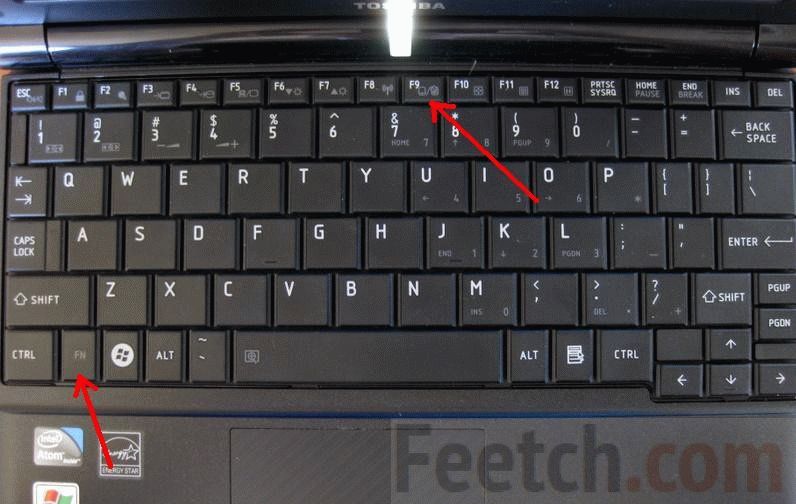
Acum puteți porni și dezactiva touchpad-ul cu o combinație simplă a tastelor funcționale Fn + A (număr cu touchpad barat).
Dacă producătorii de laptopuri au uitat să indice vizual cheia de deviere a panoului de sulf, va trebui să vă simțiți un tocilar pentru o vreme, să vă puneți ochelari (pe care îi ascundeți de toți, cu excepția comisarului militar) și să căutați în instrucțiuni.
Aici, aproximativ, ce taste trebuie să utilizați pentru a dezactiva panoul de sulf pentru diferite modele de laptopuri (împreună cu Fn).
- Asus - F9
- Lenovo - F5
- Dell - F5
- Aser - F7
- Samsung - F5 / 6
- Toshiba - F5
În acest caz, nu este recomandat să folosiți metoda științifică - puteți opri jumătate din computer. Va trebui să-l invităm pe botanistul notoriu să îl repornească. Nu te uita că în pahare, berea nu atrage mai rău decât cele bune. Laptop mai ieftin centru de service atribuit.
Dezactivați software-ul
Prima opțiune este să vă deconectați de software dezvoltator.
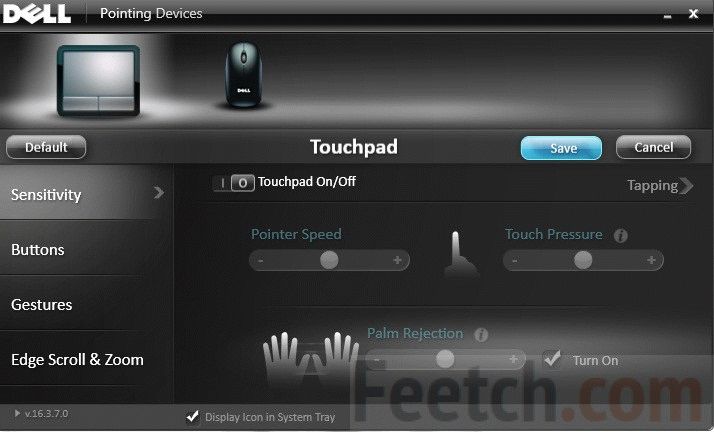
A doua opțiune este prin panou gestionarea Windows, fila „Mouse”. Aici puteți nu numai „rupe” touchpad-ul, ci și puteți schimba butoanele „Pentru stângaci” sau „Pentru stângaci”. Și, de asemenea, faceți alte setări.
![]()
Dezactivează automat touchpad-ul la conectarea unui mouse extern
În unele laptopuri avansate, în mod implicit, sistemul este configurat astfel încât, atunci când este conectat un mouse USB extern, touchpad-ul să fie dezactivat singur. Dacă dispozitivul dvs. a fost asamblat a doua zi dimineață după sărbătorirea Anului Nou Chinezesc, cel mai probabil, instalatorii au uitat să vă pregătească totul în funcție de tehnologie.
Apoi va trebui să configurați independent oprirea automată a touchpad-ului. Acest lucru nu este dificil. Faceți clic pe butonul Start (dacă nu aveți versiuni mai vechi de Windows 8). Deschideți Panoul de control. Găsiți mouse-ul și deschideți interfața Mouse Properties.
În jumătatea inferioară a interfeței de setări va exista o casetă de selectare cu inscripția „Dezactivare la conectarea unui mouse USB extern. Uneori trebuie să accesați fila Setări dispozitiv și acolo va fi puțin diferit: „Activați / dezactivați panoul tactil”. Bifeaza casuta.
Dezactivarea touchpad-ului la nivelul BIOS-ului
Dacă doriți să dezactivați permanent panoul tactil, atunci trebuie să accesați setările CMOS și să opriți panoul tactil din BIOS. Algoritmul acțiunilor este următorul.
- În timp ce porniți laptopul, apăsați tasta Del până apare interfața setări BIOS... Dacă nu apare, opriți computerul și încercați din nou. Și așa mai departe până se deschide BIOS-ul. De asemenea, se poate întâmpla ca, în cazul dvs., o altă cheie să fie responsabilă pentru ieșirea din BIOS - în acest caz, vă recomand să vă familiarizați cu.
- Acum găsiți secțiunea Dispozitiv de indicare intern.
- În dreapta, între paranteze, scrie Enabled (disponibil). Deschideți meniul derulant și treceți la Dezactivat.
- Apoi salvați setările și ieșiți din Windows - de obicei tasta F10.
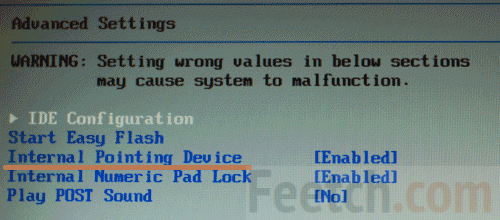 De acum înainte, puteți porni și opri USB cât doriți, verificați orice combinație de taste rapide - panoul tactil nu va mai răspunde la atingerile ușoare ale degetelor. O manevră foarte convenabilă atunci când vrei să pui un porc pe unul dintre colegii tăi din birou. Lasă-i să înțeleagă la nivel administrator de sistem... Și îi va raporta șefului că cineva ne strică echipamentul. La revedere Bonus!
De acum înainte, puteți porni și opri USB cât doriți, verificați orice combinație de taste rapide - panoul tactil nu va mai răspunde la atingerile ușoare ale degetelor. O manevră foarte convenabilă atunci când vrei să pui un porc pe unul dintre colegii tăi din birou. Lasă-i să înțeleagă la nivel administrator de sistem... Și îi va raporta șefului că cineva ne strică echipamentul. La revedere Bonus!
Dezactivarea prin intermediul sistemului de operare
Puteți dezactiva touchpad-ul făcând modificările corespunzătoare la setările sistemului.
- Apăsați combinația de taste „Windows” + „Pauză / Pauză”
- Apoi, în fereastra de proprietăți a sistemului care se deschide, accesați fila „Device Manager”
- Aici, în Windows „Manager dispozitive”, în secțiunea „Șoareci și alte dispozitive indicatoare”, găsiți touchpad-ul, deschideți-l și dezactivați butonul corespunzător - „Opriți dispozitivul”
De asemenea, puteți dezactiva touchpad-ul prin Panoul de control Windows. Selectați secțiunea „Mouse” sau altă secțiune creată special pentru setările touchpadului de către driverul său. În aceste secțiuni ar trebui să existe un buton „Opriți dispozitivul”, care, de fapt, îl oprește. Aici, în acest meniu, puteți seta setări flexibile pentru touchpad. Bifați caseta de lângă opțiunea „Deconectați când atașați un mouse USB extern”, iar touchpad-ul va fi dezactivat automat atunci când este conectat prin portul USB al mouse-ului. Și imediat ce mouse-ul este deconectat, touchpad-ul se va porni automat.
Dezactivați touchpad-ul la nivel de registru
Dezactivați hardware-ul
Puteți dezactiva touchpad-ul din hardware folosind butonul funcțional corespunzător de la bordul dispozitivului. Un comutator separat de „pornire / oprire” pentru activarea / dezactivarea touchpad-ului de pe un laptop este o raritate, dacă există, este probabil pe dispozitive mai vechi. Noile modele de laptopuri au hardware tastele funcționale implementat pe tastatura F1-F12 și funcționează împreună cu tasta Fn apăsată. În majoritatea cazurilor, combinația Fn + F9 este responsabilă pentru activarea și dezactivarea touchpad-ului, iar pe această tastă puteți vedea un desen sub forma unei mâini care atinge touchpad-ul.
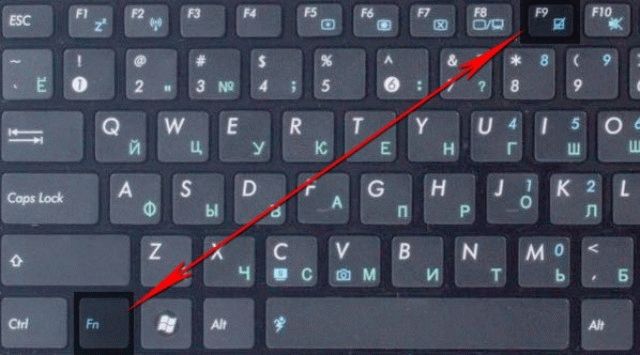
Dacă nu puteți identifica butonul funcției hardware de pe laptop, cel mai bine este să verificați instrucțiunile producătorului.
Modalități alternative de dezactivare a touchpad-ului
Dacă panoul tactil de pe laptopul dvs. pare urât din cauza utilizării excesiv de active, ar fi destul de rațional să îl sigilați cu un card bancar VISA Gold. În ultimă instanță, va avea loc un Momentum cheltuit.
Cum se dezactivează touchpadul laptop Asus
În mod ciudat, majoritatea utilizatorilor de laptopuri Asus sunt interesați să dezactiveze touchpad-ul. Acest lucru se datorează unor particularități la tastare, de exemplu. O atingere incomodă poate duce la modificări nedorite ale documentului.
Dezactivați touchpadul cu tastele rapide
Nu contează ce Windows aveți, dacă doriți să utilizați tastele rapide pentru a dezactiva touchpad-ul. De obicei, acestea sunt la fel pentru toate modelele Asus. Găsiți butonul „Fn” de pe tastatură și apăsați-l în același timp cu „F9”. Acest lucru ar trebui să vă ajute să dezactivați touchpad-ul.
Dacă aceste taste nu au funcționat, atunci încercați să tastați „Fn + F7” (tot în același timp).
Dezactivați touchpadul folosind instrumentele de sistem
Dacă nu doriți să utilizați tastele sau metoda de mai sus nu a funcționat din cauza inoperabilității tastelor individuale, atunci puteți încerca să modificați setările mouse-ului driverului prin Synaptics. Pentru aceasta, accesați meniul „Start” → „Panou de control” și accesați elementul „Vizualizare”. În el, trebuie să puneți „Icoane”, pentru o muncă mai convenabilă, și apoi să găsiți comanda rapidă numită „Mouse”. După ce îl deschideți, mergeți la proprietățile mouse-ului și la fila „Synaptics”. Aici trebuie să selectați dispozitivul dorit și să faceți clic pe „Dezactivare (D)”.
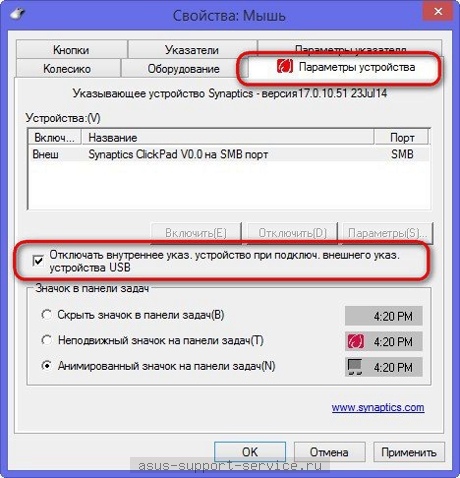
Dacă niciuna dintre metodele descrise nu a ajutat, atunci cel mai probabil dispozitivul dvs. este defect. Va trebui să căutăm ajutor de la specialiștii în reparații laptop Asus, site-ul web al centrului de service.
Dezactivarea touchpad-ului prin BIOS
Dacă nu aveți nevoie de touchpad pe un laptop pentru o lungă perioadă de timp, îl puteți dezactiva prin setările meniului BIOS Windows... Pentru aceasta, opriți laptopul Asus și reporniți-l. Când îl încărcați, apăsați tasta Dell în mod repetat pentru a lansa acest meniu. Apoi, utilizați tasta F2 pentru a merge la secțiunea de care aveți nevoie și în elementul Poiting Device selectați valoarea de dezactivare ca Dezactivat.
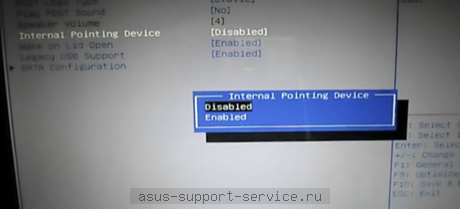
Dacă trebuie să activați dispozitivul touchpad, trebuie să selectați valoarea Activată în consecință.
Metoda radicală de dezactivare a touchpad-ului
Dacă doriți să scăpați definitiv de touchpad-ul de pe laptop, puteți deconecta cablul flexibil de la touchpad. Scoateți capacul superior al laptopului și mergeți. Este adevărat, trebuie să înțelegeți că acțiunea dvs. este ireversibilă și că nu veți putea restabili rapid senzorul. De asemenea, nu trebuie să deconectați cablul dacă nu înțelegeți structura internă a computerului sau nu sunteți încrezători în propriile abilități. Amintiți-vă că acestea sunt măsuri extreme, dar le puteți folosi dacă este necesar.
De obicei, utilizatorii dispozitivului trebuie să dezactiveze temporar senzorul, astfel încât să nu existe interferențe în timpul funcționării. Bineînțeles, de îndată ce funcția touchpad este necesară din nou, este suficient să intrați din nou în setări în același mod și să le schimbați.
